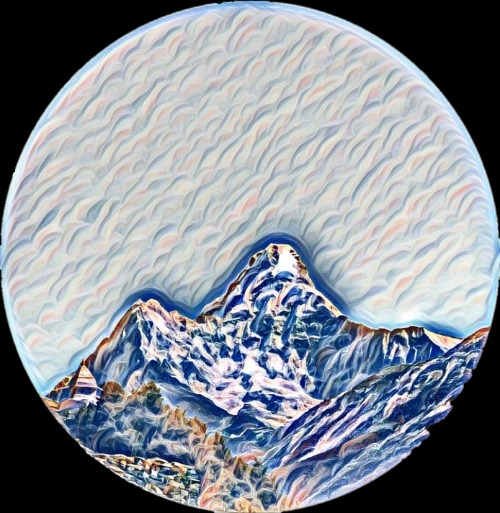Notice
Recent Posts
Recent Comments
Link
| 일 | 월 | 화 | 수 | 목 | 금 | 토 |
|---|---|---|---|---|---|---|
| 1 | 2 | 3 | 4 | 5 | 6 | 7 |
| 8 | 9 | 10 | 11 | 12 | 13 | 14 |
| 15 | 16 | 17 | 18 | 19 | 20 | 21 |
| 22 | 23 | 24 | 25 | 26 | 27 | 28 |
| 29 | 30 | 31 |
Tags
- venv
- useCallback
- 비동기
- react
- eslint
- 프로그래머스
- pjax
- React.memo
- BFS
- 그리디
- web
- prettier
- 코테
- useMemo
- python
- react internals
- await
- Custom Hook
- 완전탐색
- canvas
- useState
- webpack
- 코딩테스트
- 환경설정
- Permutations
- seo
- useEffect
- VanillJS
- Hook
- VanillaJS
Archives
- Today
- Total
Amada Coding Club
[VanillaJS] Canvas를 이용해서 그림판 만들기-그림 이미지로 저장 본문
2023.01.10 - [Front-End/VanillaJs] - [VanillaJS] 1-Canvas를 이용해서 그림판 만들어보기-지우기
[VanillaJS] 1-Canvas를 이용해서 그림판 만들어보기-지우기
지난 시간에는 그림판의 그리는 과정을 나타냈고 [VanillaJS] 1-Canvas를 이용해서 그림판 만들어보기-그리기 패스트캠퍼스 강의에서 그림판 만들기 실습을 했는데 너무 흥미로워서 글로 남긴다. 그
amadaclub.tistory.com
이 편에 이어서 이젠 그린 그림을 이미지로 저장하는 방법을 알아보자
방법은 쉽다.
먼저 a태그를 이용한다.
그리고 JS에 a태그를 가지고 온 후 a태그의 href 값에 다음과 같은 함수를 입력한다.
downloadEl.href = this.canvasEl.toDataURL('image/jpeg', 1); //데이터 형식, 품질캔버스의 toDataURL함수를 이용해 데이터의 형식과 품질을 지정해 결과값(이미지의 주소값이 나옴)을 a태그에 넣는다.
downloadEl.download = 'example.jpeg';그리고 a태그에 download 속성에 저장할 파일의 파일 이름을 기입하면 해당 a태그 클릭 시 당시 그림이 저장된다.
쉽쥬?
** 추가로 미니맵 같은 기능을 추가하고 싶을 때 빈 이미지 태그 src에 toDataURL을 사용하면 미니맵 기능을 사용할 수 있다.
**또한 뒤돌아가기 기능을 사용하고 싶을 땐 그릴 때마다 toDataURL값을 배열에 저장했다가 뒤로가기 버튼을 눌렀을 때 pop하며 아래와 같은 로직을 사용하면 된다.
let prevUrl = this.imgRecord.pop();
let prevImg = new Image();
prevImg.onload = () => {
this.context.clearRect(0, 0, this.canvasEl.width, this.canvasEl.height); //불러오기 전 초기화를 함
this.context.drawImage(
prevImg,
0,
0,
this.canvasEl.width,
this.canvasEl.height,
0,
0,
this.canvasEl.width,
this.canvasEl.height,
); //이미지, 기준점, 그릴 크기, 바탕이 되는 기준점, 바탕 크기
}; //이미지가 확실히 로드되었을 때 사용
prevImg.src = prevUrl;'Front-End > VanillaJs' 카테고리의 다른 글
| [VanillaJS] 1-Canvas를 이용해서 그림판 만들어보기-지우기 (0) | 2023.01.10 |
|---|---|
| [VanillaJS] 1-Canvas를 이용해서 그림판 만들어보기-그리기 (0) | 2023.01.09 |